Instagramの「接続が良くなったらもう一度お試しください」エラーに対する6つのベストな修正方法

Instagram で「接続が改善されたら再試行します」エラーが表示される場合は、これを取り除く方法をご紹介します。
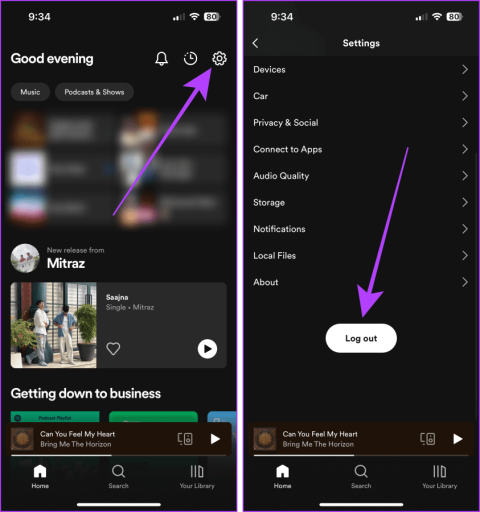
Spotify の広告の次に迷惑な点は、Spotify が曲の再生に苦労していることです。 Spotify があなたに沈黙の扱いを与えることを決定した理由は多数考えられます。でも心配しないでください。この記事では、Spotify が携帯電話やコンピューターで曲を再生できない場合の原因を詳しく説明し、11 の最善の解決策を紹介します。
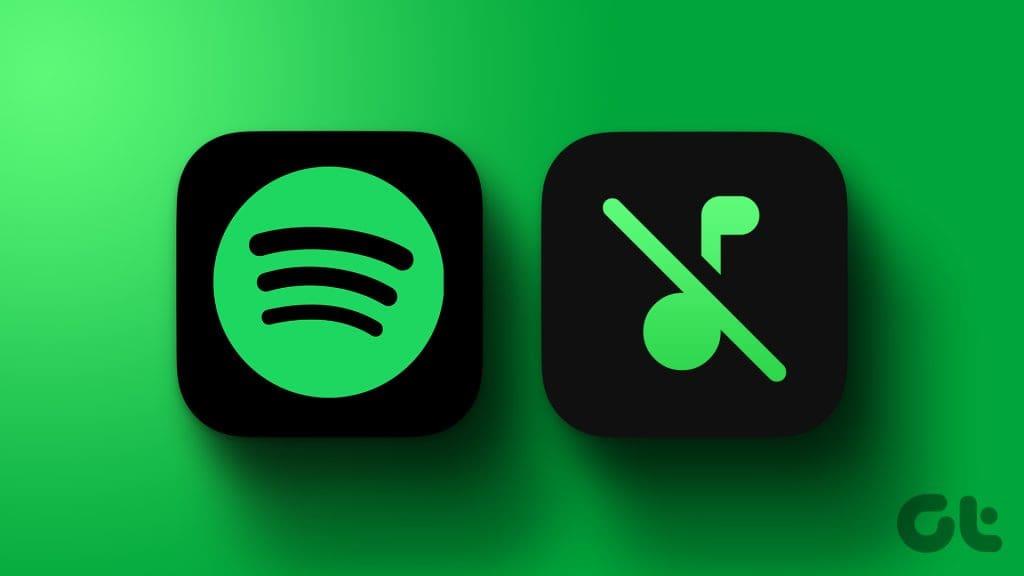
Spotify で曲が再生されない最も明らかな理由は、Wi-Fi またはモバイル データである可能性があります。これらをすでに確認していて、インターネット接続に問題がない場合は、以下の修正に進んでください。始めましょう。
場合によっては、特に Spotify で音楽が再生されない場合、単純なログインとログアウトで驚くような効果が得られることがあります。モバイルデバイスやコンピューターデバイスでSpotifyにログアウトしてログインする方法は次のとおりです。
ステップ 1 : スマートフォンで Spotify を起動し、歯車アイコン (設定) をタップします。
ステップ 2 : [設定] ページを下にスクロールし、[ログアウト] をタップします。
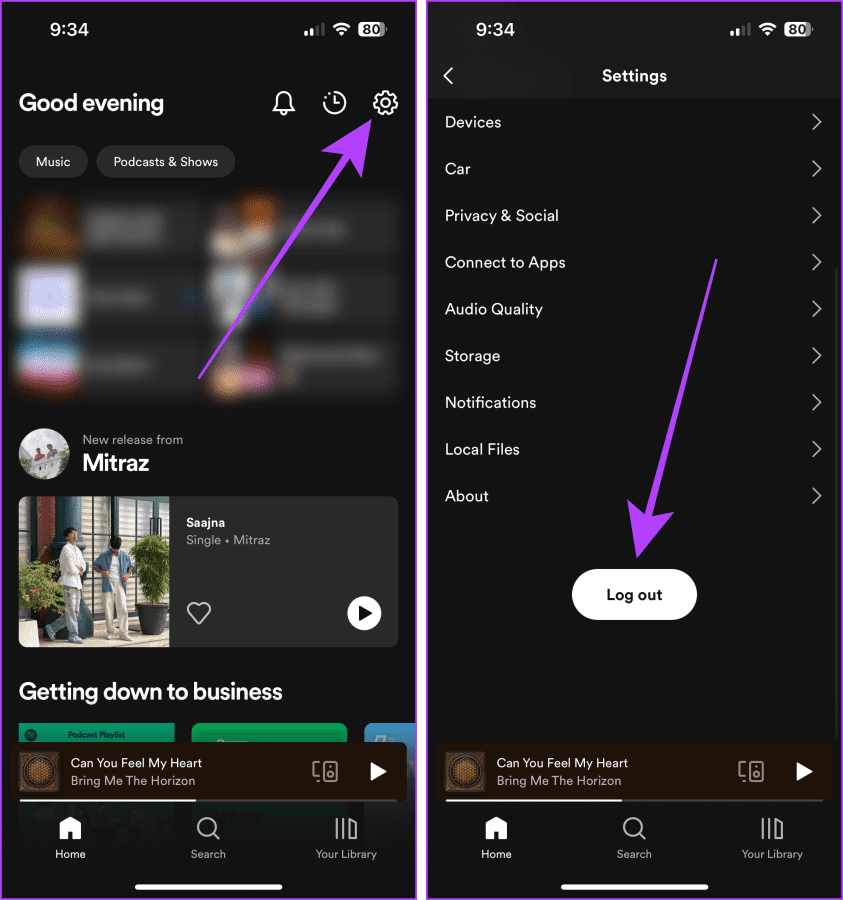
ログアウトしたら、数秒待ってからログインしてみます。その手順は次のとおりです。
ステップ 3 : Spotify を開き、「ログイン」をタップします。
ステップ 4 : 資格情報を入力し、「ログイン」をタップします。
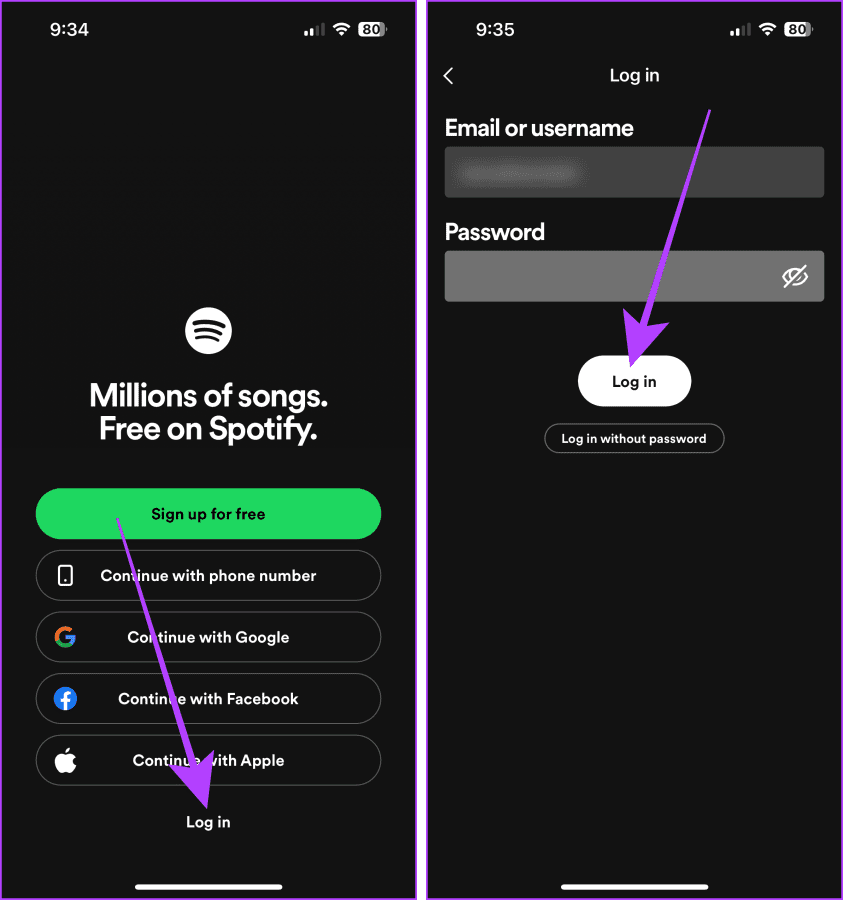
ステップ 1 : コンピューターで Spotify を起動し、プロフィール写真をクリックします。
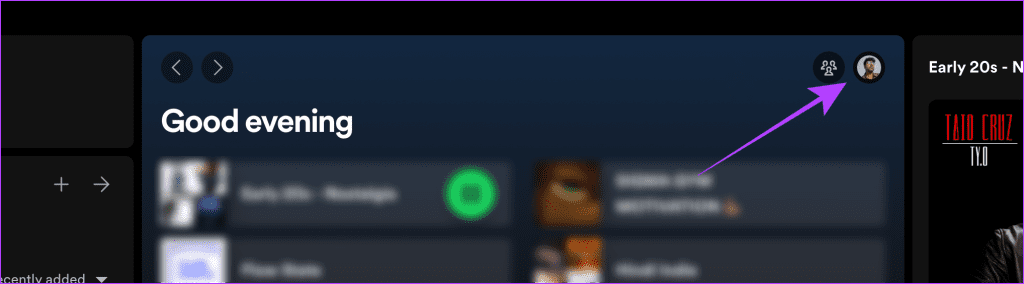
ステップ 2 : 「ログアウト」をクリックします。
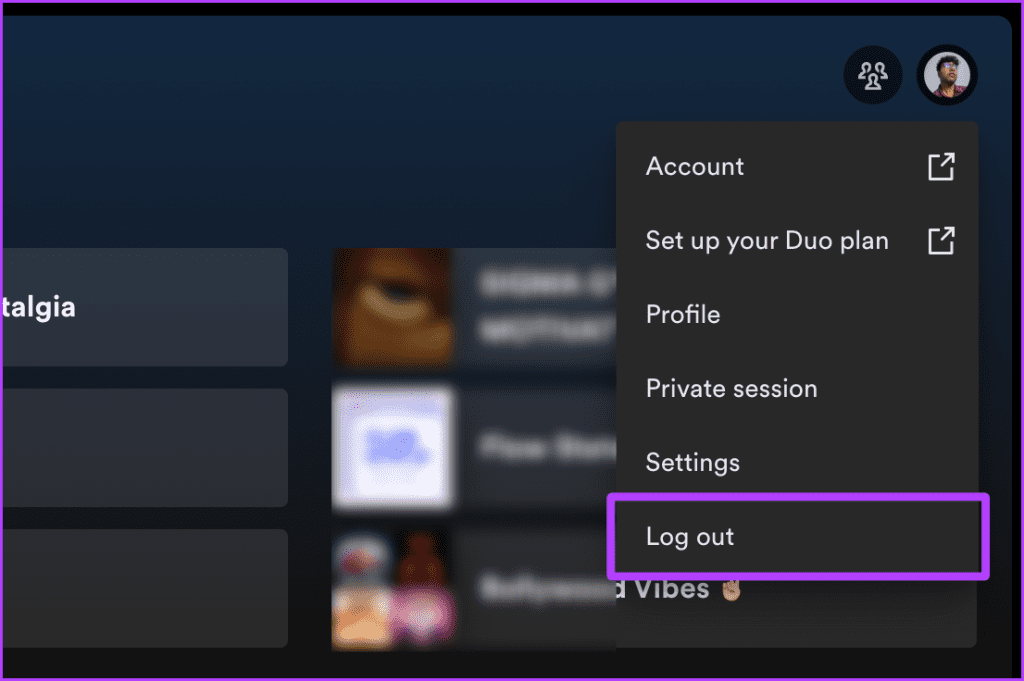
数秒待ってからログインしてみてください。
ステップ 3 : [ログイン] をクリックすると、ログインするためにブラウザにリダイレクトされます。
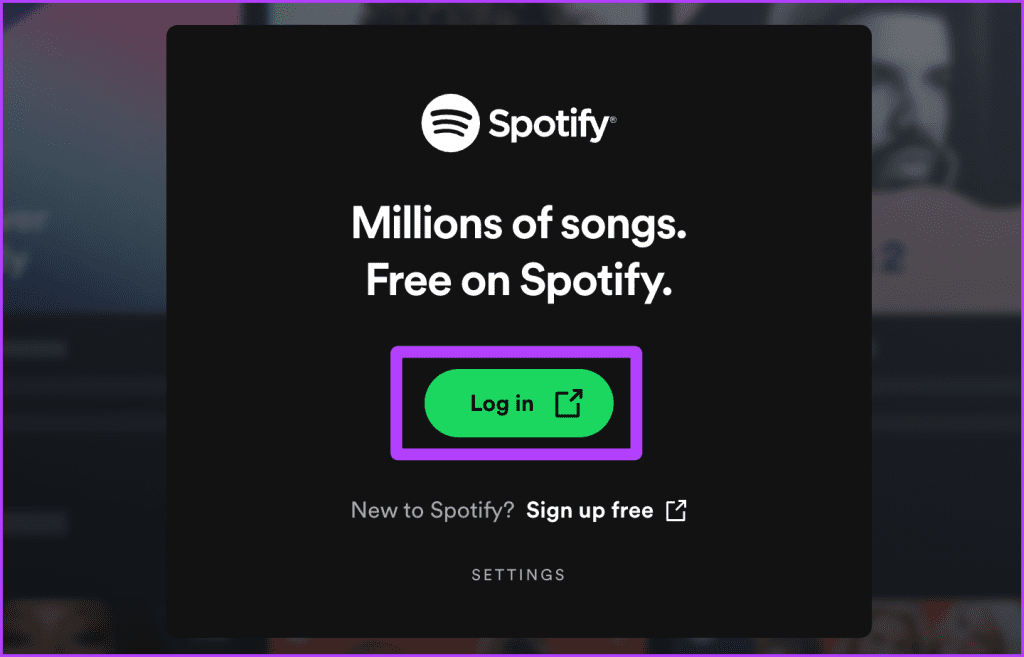
ステップ 4 : ユーザー名とパスワードを入力し、「ログイン」をクリックします。
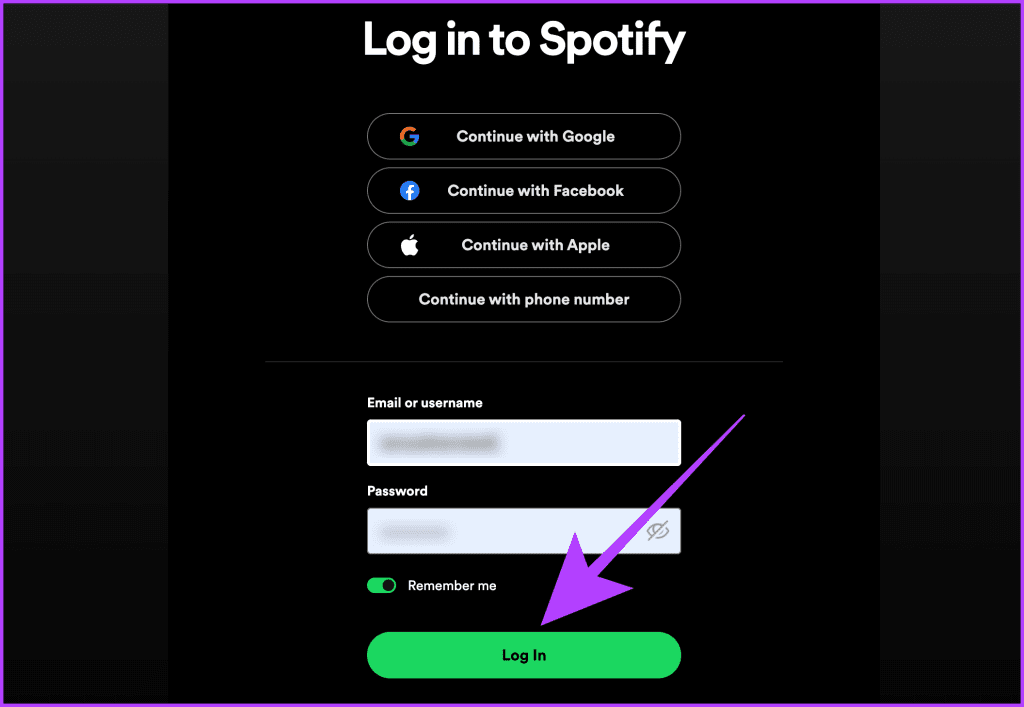
ステップ 5 : [アプリに進む] をクリックすると、ログインします。
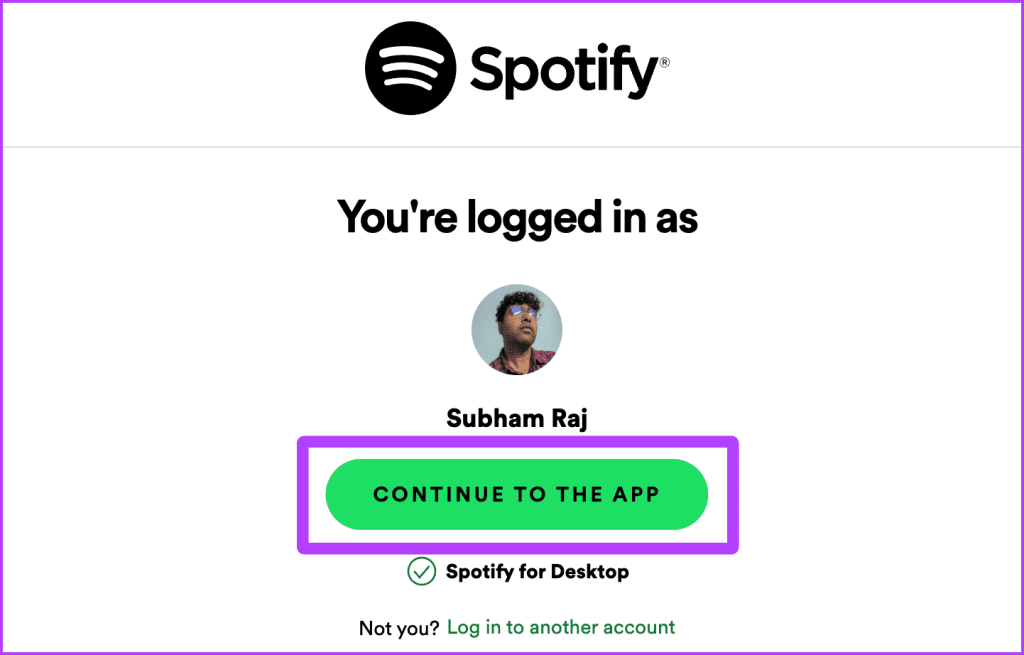
Spotify サーバーに問題がある場合、再生に問題が発生する可能性もあります。 Spotify がダウンしているかどうかは、Web で確認できます。以下のリンクを使用して Downdetector の Web サイトにアクセスし、障害が発生しているかどうかを確認してください。
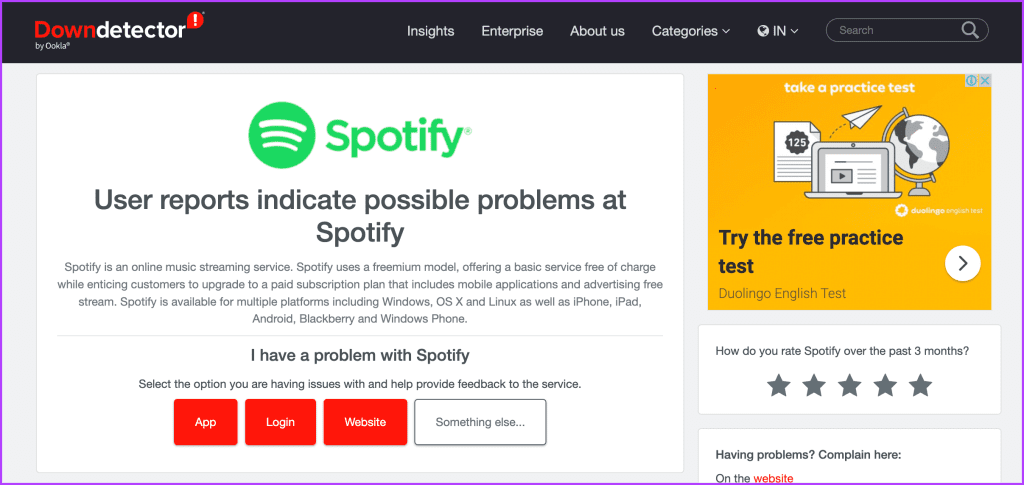
Spotify の一部の曲は地理的に制限されているため、VPN を使用している場合、Spotify は VPN で選択された地域で利用できない音楽を再生しません。 VPN をオフにすると、曲を中断せずに再生できます。
Android の場合: Android で VPN をオフにする方法は、OEM が異なるため、デバイスごとに異なる場合があります。通常、Android スマートフォンで VPN アプリに移動し、そこから VPN をオフにします。
iPhone の場合: iPhone で設定アプリを開き、VPN のトグルをオフにします。

注: VPN アプリを起動し、[切断] をクリックして Windows コンピュータの VPN をオフにします。
Mac で VPN をオフにする簡単な手順は次のとおりです。
ステップ 1 : Mac でシステム設定を起動します。
ステップ 2 : [VPN] をクリックしてオフに切り替えます。
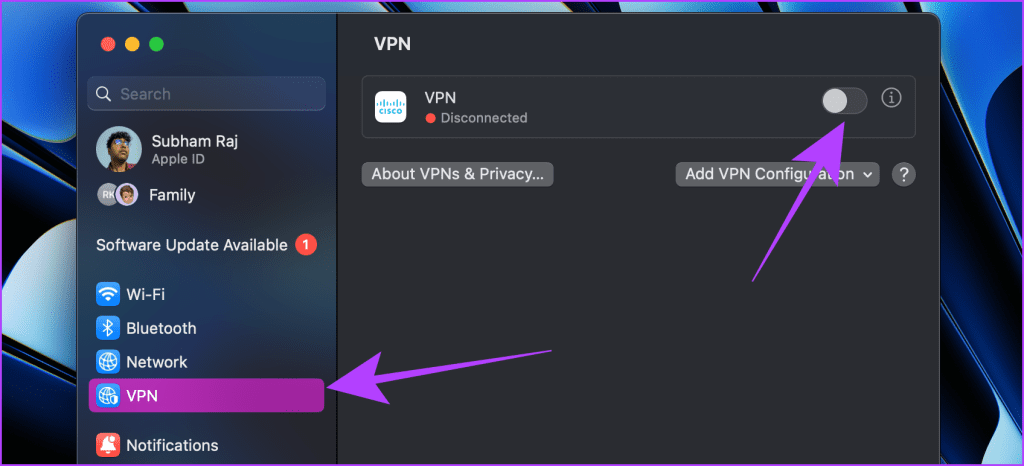
必読: Spotify で削除されたプレイリストを復元する方法。
Spotify のオフライン モードでは、インターネット接続が遮断され、ダウンロードした曲のみを再生できます。デバイスにダウンロードされていない曲をストリーミングすることはできません。このようなシナリオでは、設定からオフライン モードをオフにして、再生を再開してみてください。
実行する簡単な手順は次のとおりです。
ステップ 1 : Spotify モバイルアプリを開き、「設定」をタップします。
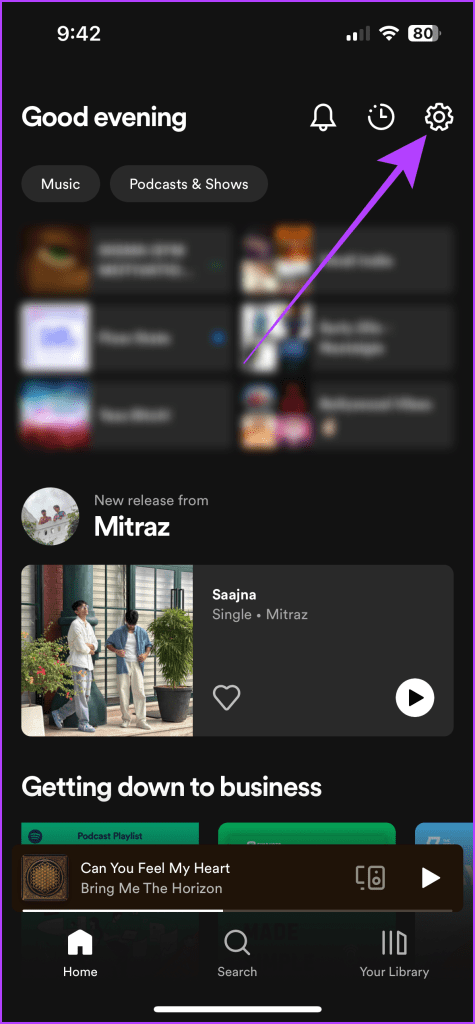
ステップ 2 : 「再生」をタップします。
ステップ 3 : オフラインのトグルをオフにします。以上です。
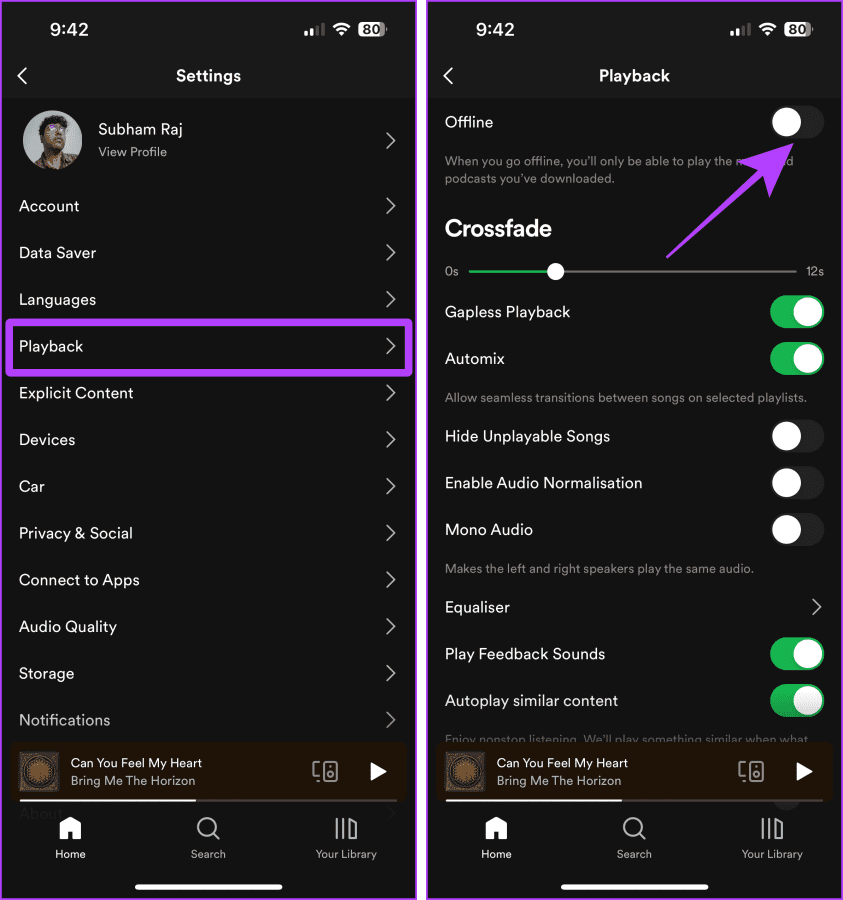
Spotify の曲が自動的に再生されず、1 曲再生しただけで終わってしまう場合は、類似コンテンツの自動再生をオンにします。これは、新しいデバイスで Spotify アカウントにログインした場合に発生する可能性があります。その方法は次のとおりです。
ステップ 1 : Spotify モバイルアプリを開き、「設定」をタップします。

ステップ 2 : 「再生」をタップします。
ステップ 3 : 類似コンテンツの自動再生のトグルをオンにします。
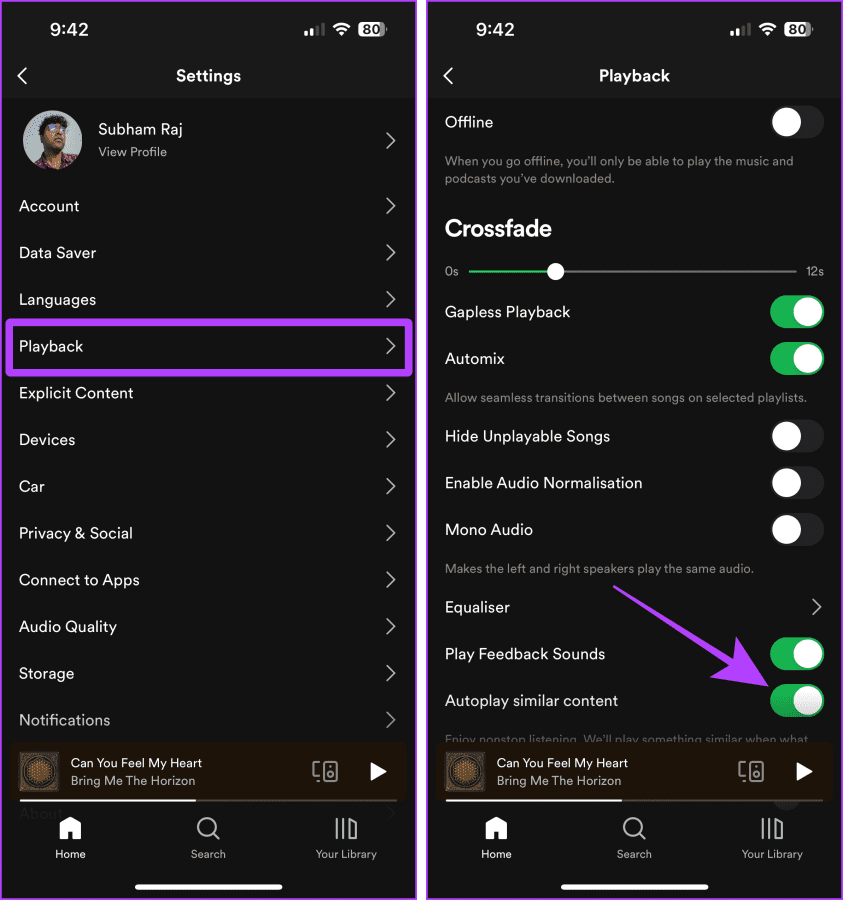
ステップ 1 : コンピュータで Spotify アプリを開き、プロフィール写真をクリックします。

ステップ 2 : ドロップダウンから [設定] をクリックします。

ステップ 3 : 自動再生をオンにします。

Spotify には、アカウントで露骨な曲やポッドキャストを有効にするかどうかを制御できるトグルがあります。したがって、これをオンにすると、あらゆる種類の曲を制限なく再生できるようになります。
従うべき手順は次のとおりです。
ステップ 1 : Spotify アプリを起動し、「設定」をタップします。

ステップ 2 : [設定] から [露骨なコンテンツ] をタップします。
ステップ 3 : [露骨なコンテンツを許可] のトグルをオンにします。
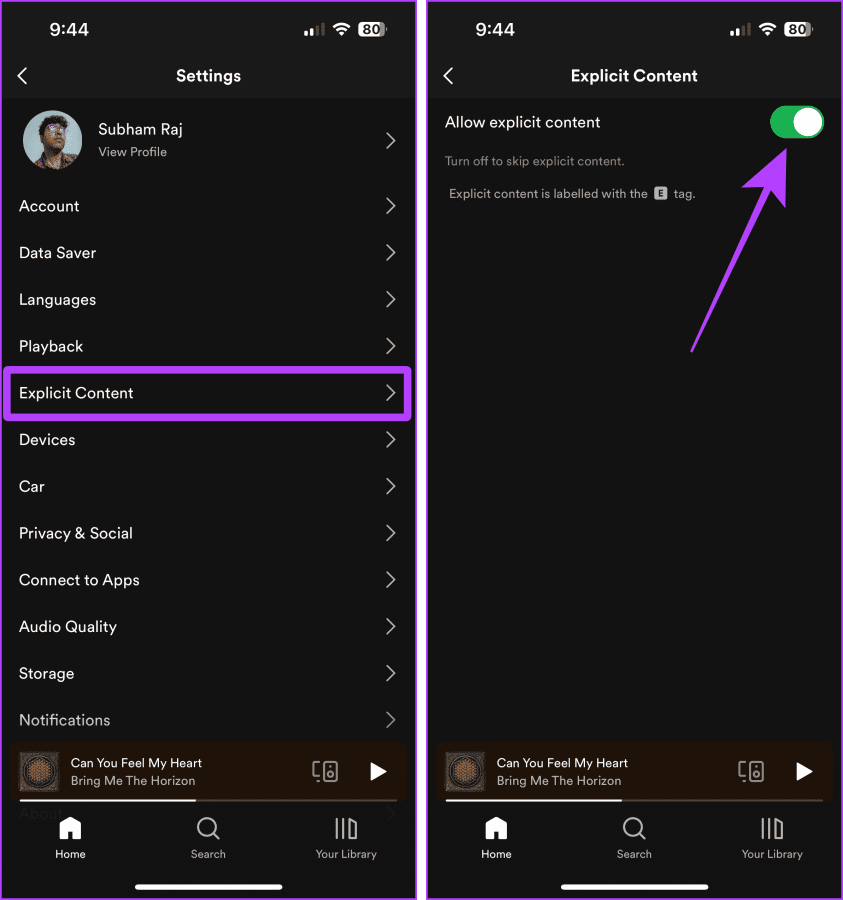
ステップ 1 : コンピュータで Spotify アプリを開き、プロフィール写真をクリックします。

ステップ 2 : 次に、ドロップダウン メニューから [設定] をクリックします。

ステップ 3 : 明示的なコンテンツをオンにする、それだけです。

Spotify を使用して曲を再生できるのは、一度に 1 つのデバイスです。したがって、同じ Spotify アカウントで複数のデバイスにサインインしており、現在のデバイスで音楽を再生しようとしている場合、Spotify は最後に使用していたデバイスでその曲を再生します。デバイスを切り替えてみてください。
ヒント: 認識されないデバイスが表示された場合は、Spotify からデバイスを削除する方法をご覧ください。
ステップ 1 : Spotify の再生画面を開きます。
ステップ 2 : 画面の左下隅にあるボタンの近くにある現在のデバイスをタップします。
ステップ 3 : デバイス名 (この場合はこの iPhone) をタップして、選択したデバイスで再生を開始します。
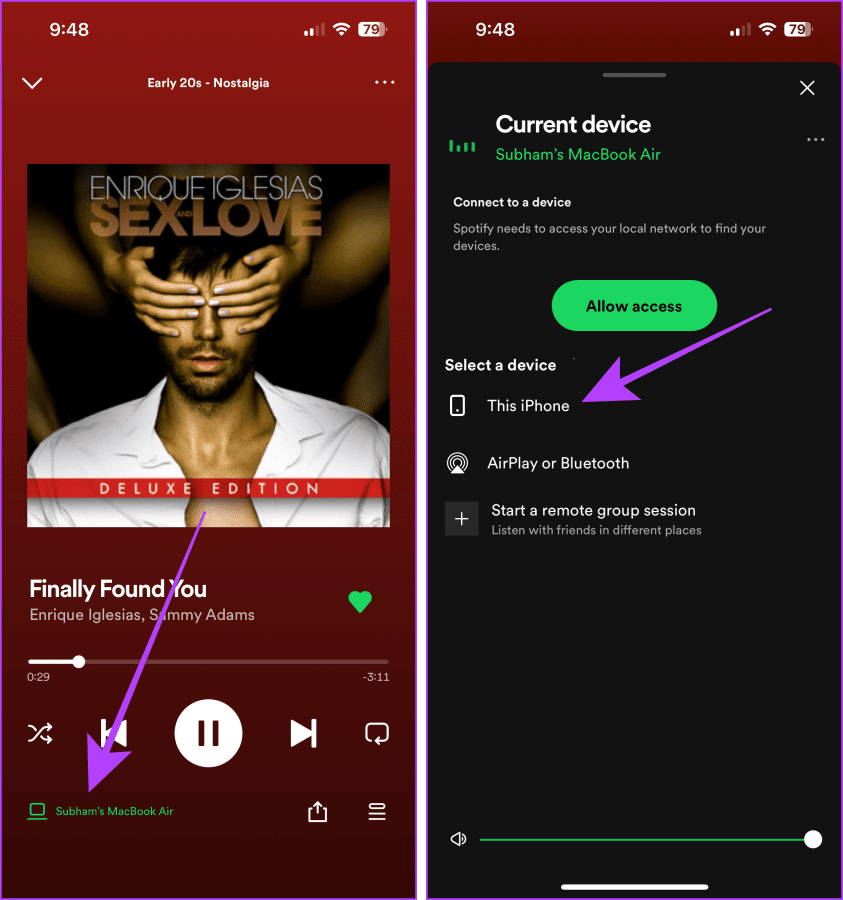
ステップ 1 : コンピュータで Spotify を開き、右下隅近くにある現在のデバイスをクリックします。
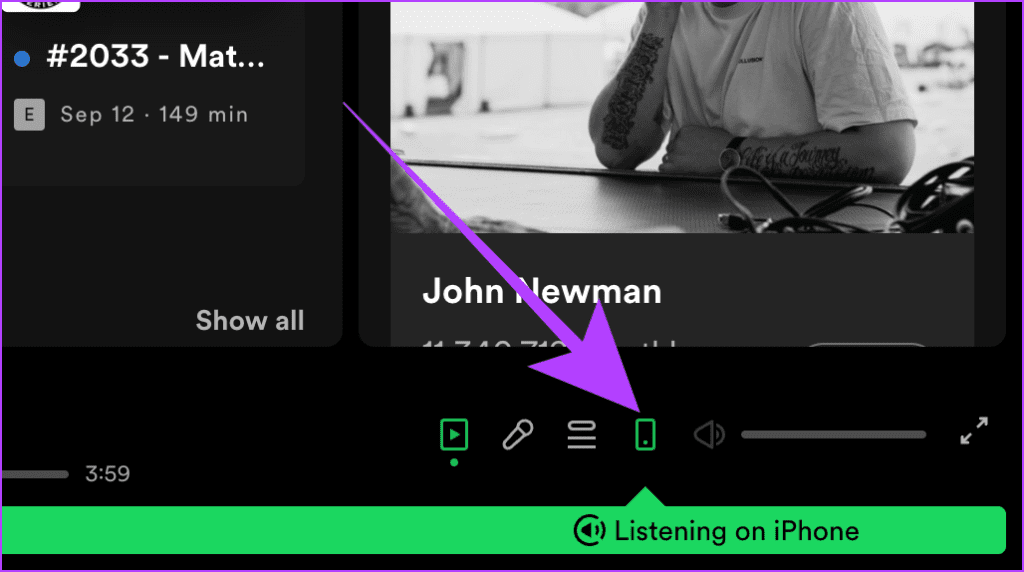
ステップ 2 : ポップアップから [このコンピュータ] をクリックして、現在のコンピュータで再生します。
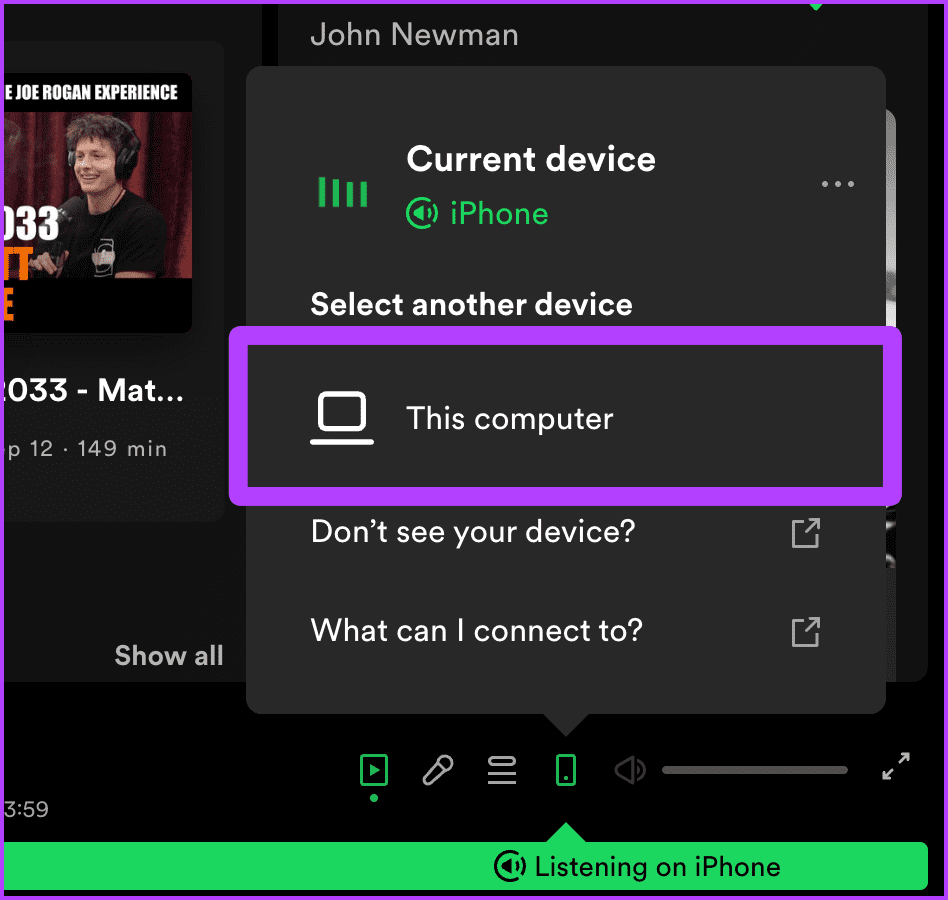
Spotify では、プレミアム ユーザーはストリーミングの音質を「非常に高」に設定できます。ただし、インターネット速度が遅すぎると、Spotify で曲が再生されなくなる可能性もあります。 「品質の自動調整」に切り替えると、曲を再度再生できるようになります。その方法は次のとおりです。
ステップ 1 : 携帯電話で Spotify アプリを開き、歯車アイコンをタップします。

ステップ 2 : 設定から「オーディオ品質」をタップします。
ステップ 3 : 次に、品質の自動調整のトグルをオンにします。
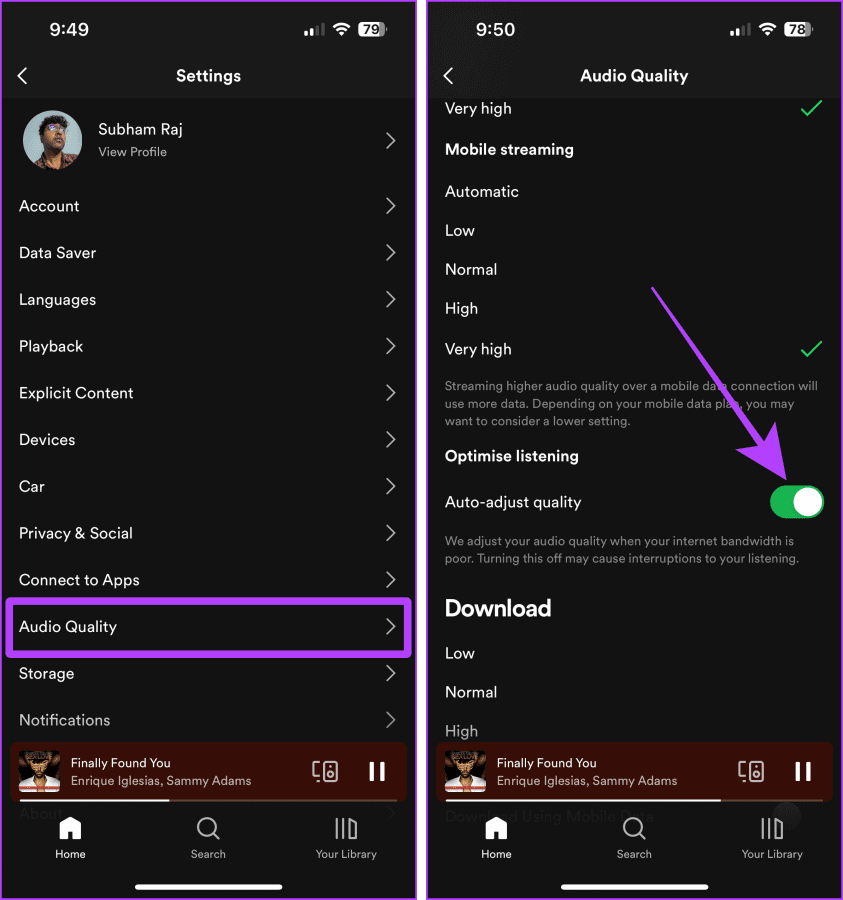
ステップ 1 : コンピュータで Spotify アプリを開き、プロフィール写真をクリックします。

ステップ 2 : ドロップダウン メニューから [設定] をクリックします。

ステップ 3 : [品質の自動調整] のトグルをオンにします。
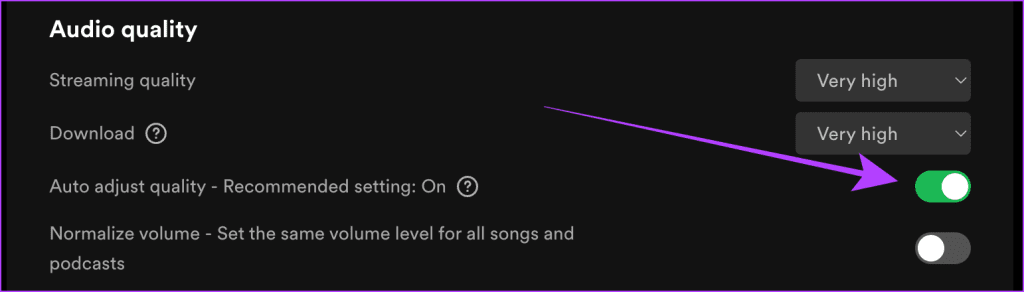
モバイルデータ通信でプレイリストをダウンロード中に曲を再生しようとすると、Spotify は曲を再生するのに苦労します。したがって、モバイルデータ通信でのダウンロードをオフにしてみてください。その手順を見てみましょう。
ステップ 1 : 携帯電話で Spotify を開き、「設定」をタップします。

ステップ 2 : [設定] ページで、[オーディオ品質] をタップします。
ステップ3:「モバイルデータを使用してダウンロード」のトグルをオフにします。
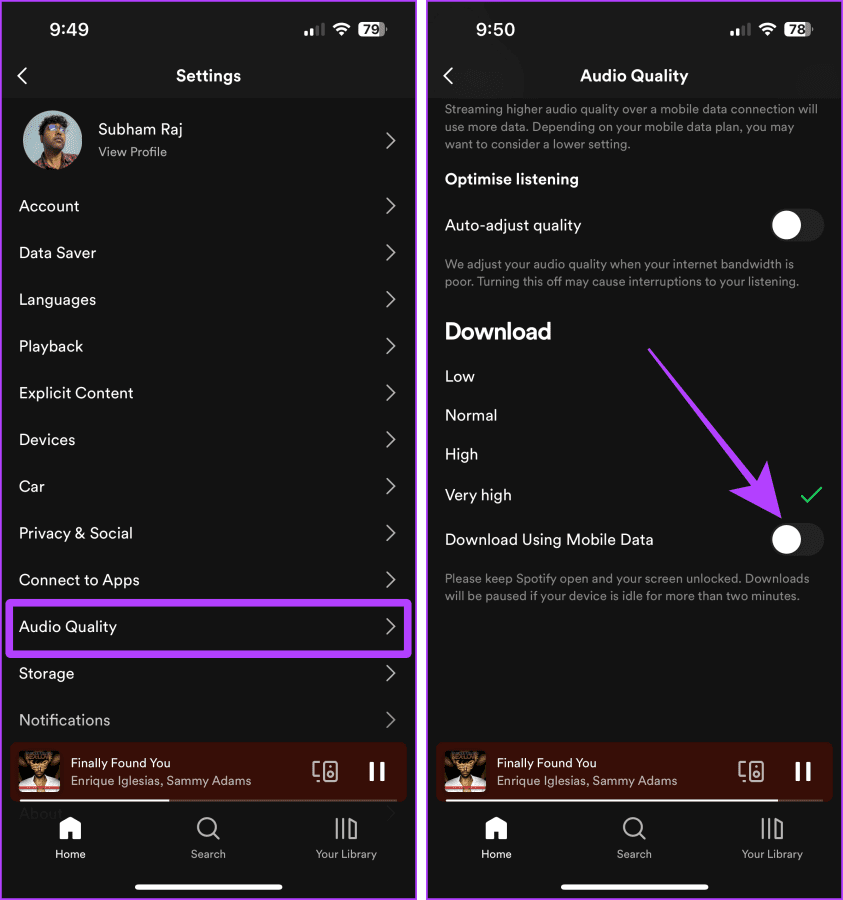
時間の経過とともに蓄積されたキャッシュも、Spotify がダウンロードした曲を再生しない理由である可能性があります。したがって、キャッシュを時々クリアすると効果的です。
ご存じない場合は、ガイドを参照して「Spotify キャッシュをクリアすると何が起こるか」を確認してください。次に、以下の手順に従ってください。
ステップ 1 : 携帯電話で Spotify を起動し、歯車アイコンをタップします。
ステップ2:「ストレージ」をタップします。
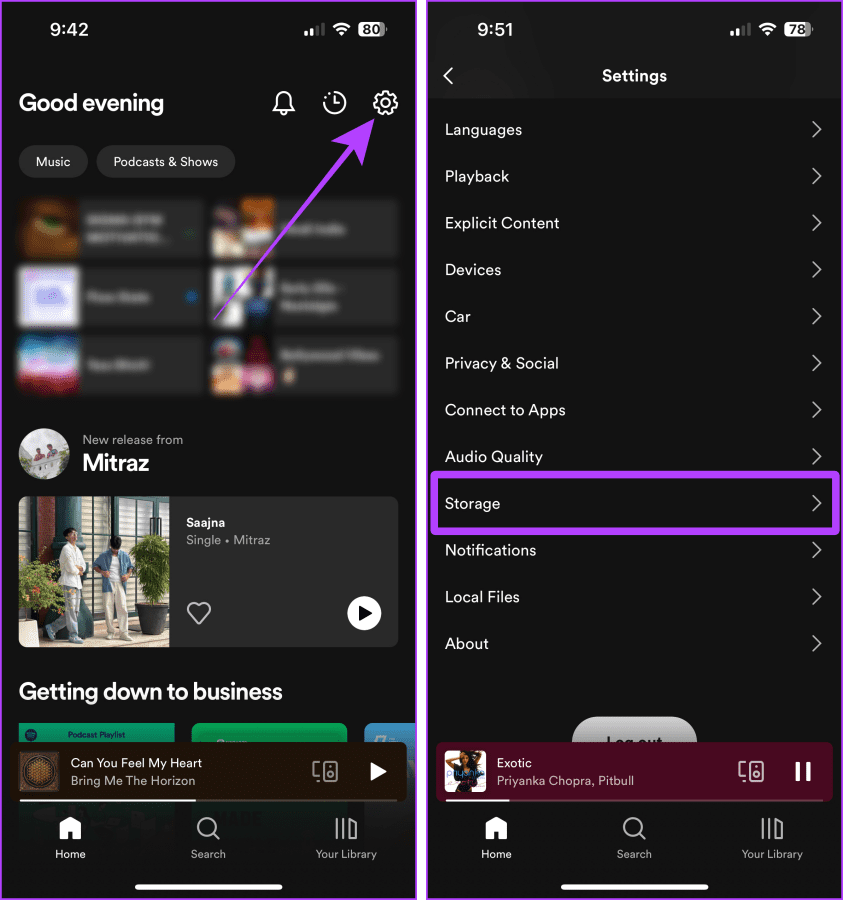
ステップ3:「キャッシュをクリア」をタップします。
ステップ 4 : ポップアップが画面に表示されます。 「キャッシュをクリア」をタップして確認します。

ステップ 1 : コンピュータで Spotify アプリを開き、プロフィール写真をクリックします。

ステップ 2 : ドロップダウン メニューから [設定] をクリックします。

ステップ 3 : [ストレージ] セクションの [キャッシュのクリア] ボタンをクリックして、キャッシュをクリアします。
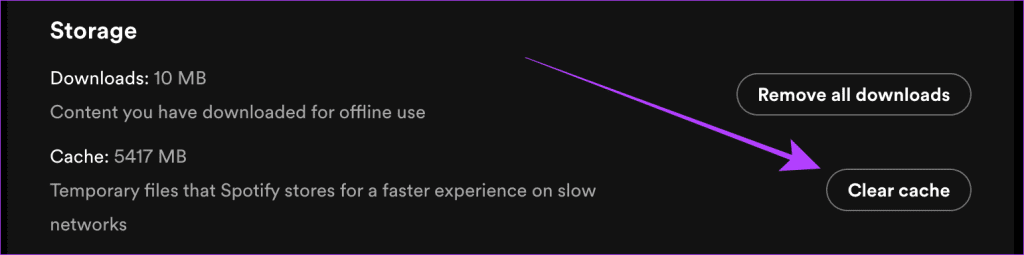
すべての修正を試してもまだ問題が解決しない場合は、X (旧称 Twitter) で Spotify にツイートすることをお勧めします。彼らは、音楽の流れを取り戻すための個別のサポートを提供します。
1. Spotify で一部の曲がグレー表示されるのはなぜですか?
グレー表示された曲は、現在の地域では利用できないことを意味します。したがって、それらを再生することはできません。灰色表示された Spotify の曲を修正するためのガイドを確認してください。
2. 品質の自動調整をオンにすると、ストリーミング中の音声品質が低下しますか?
いいえ。インターネット接続が完全に動作している場合に違いに気づくだけです。
これらの 11 の解決策は、Spotify が曲を再生できない場合に修正するための最良のトラブルシューティング手順です。これらの修正をすべて試して、中断に別れを告げ、Spotify で中断されないリスニングのリズムを楽しんでください。また、Spotify の音量を大きくする方法も学びましょう。
Instagram で「接続が改善されたら再試行します」エラーが表示される場合は、これを取り除く方法をご紹介します。
自分の Instagram ハイライトでも、他の人のハイライトでも、ダウンロードして保存することができます。詳細については、この投稿を確認してください。
Amazon Echo デバイスでアレクサの声が聞こえなくなりましたか? Alexa が応答しない理由と、Alexa が音声に応答しない問題を解決する方法を確認してください。
iPad の画面が回転しませんか?小さなバグか、より深いソフトウェアの問題が原因である可能性があります。ガイドに従って修正してください。
Netflix で字幕が正しく表示されませんか?モバイル、テレビ、デスクトップで Netflix の字幕設定を変更する方法は次のとおりです。
TikTokで誰かをフォローすることはできませんか? TikTokで誰もフォローできない理由と問題を解決するためのヒントを紹介します。
Mac で Microsoft Copilot を入手したいですか?ここでは、Mac で Microsoft Copilot を使用して作業を迅速かつ効果的に合理化する方法を説明します。
OneUI 6 アップデートでは、Samsung Galaxy 携帯電話のホーム画面にカスタム カメラ ウィジェットを追加する方法を説明します。
携帯電話のホーム画面に時計や温度を表示したいですか? Android または iPhone のホーム画面に日付、時刻、または天気を追加する方法を学びます。
誰かの Instagram の提案に表示され、フォロワー数を増やすための 7 つの簡単な方法を見てみましょう。









